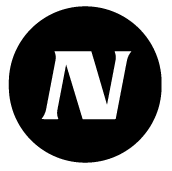Ilmoitukset
Ilmoitukset-sivulta löydät kaikki ilmoitusrajojen ylityksistä syntyvät ilmoitukset. Ilmoitusrajat määräävät milloin ilmoituksia muodostuu. Ilmoitusrajat määritellään kullekin suorituspisteelle erikseen.
Hälytykset, varoitukset ja informaatiot
Ilmoituksilla on kolme eri vakavuustasoa.
Vakavuusaste | Ikoni | Tunnusväri |
|---|---|---|
Hälytys |  | Punainen |
Varoitus |  | Oranssi |
Informaatio |  | Sininen |
Ilmoituslista

Valitse ilmoitus, jonka haluat kuitata tai syötä ensin suodatuskriteerit ja napsauta sitten Hae. Voit myös järjestää listaa eri ominaisuuksien perusteella tarvittaessa.
Voit valita listalta yhden tai useampia ilmoituksia. Sen jälkeen voit kuitata ilmoitukset sivun alareunan Kuittaa-painikkeella. Sivun alareunan painikerivillä on lisäksi Valitse kaikki ja Tyhjennä valinta toiminnot. Näet riviltä myös valittuna olevien ilmoitusten lukumäärän.
Yhden ilmoituksen kuittaaminen
Suosittelemme, että kuittaat ilmoitukset yksi kerrallaan, jos mahdollista. Tällöin voit antaa jokaiselle ilmoitukselle yksilölliset kuittaustiedot ja voit tarkastella ilmoituksen tietoja yksityiskohtaisesti.
Napsauta ilmoituslistalta yksittäistä ilmoitusta tarkastellaksesi sen tietoja ja kuitataksesi sen.

Kuvan päivitys
Ilmoituksen perustiedot
Ikoni kuvaa ilmoituksen vakavuustasoa. Sen vieressä ylimpänä näkyy ilmoitusviesti. Sen alla näkyy mistä toimipisteestä ja mistä valvontapisteestä ilmoitus tulee.
Tila
Aktiivinen | Ilmoituksen aiheuttanut tilanne on edelleen aktiivinen, esimerkiksi suorituspisteen mittausarvo on edelleen määritellyn ylärajan yläpuolella. Ilmoitusta ei voi vielä kuitata, mutta ilmoitukseen voi tallentaa tietoja. |
Odottaa kuittausta | Ilmoituksen aiheuttanut tilanne on päättynyt ja ilmoituksen voi kuitata. |
Kuitattu | Ilmoitus on kuitattu. Toimenpiteitä ja lisätietoja voi vielä muokata. |
Tämänhetkinen arvo
Tässä näkyy ilmoituksen aiheuttaneen suorituspisteen viimeisin tallennettu mittausarvo, jos se on alle 24 tuntia vanha.
Raja
Tässä kohdassa näkyy mikä raja-arvo on aiheuttanut ilmoituksen, jos sen on aiheuttanut jokin raja-arvo.
Ilmoituksen aikaleima
Ilmoituksen aiheuttanut tapahtuma on alkanut tällä ajanhetkellä.
Ilmoitushetken mittausarvo
Suorituspisteen mittausarvo sillä hetkellä, kun ilmoitus on aiheutunut.
Kesto
Ilmoituksen aiheuttaneet tilanteen kesto, päivinä, tunteina ja minuutteina. Esimerkiksi ylärajailmoituksen kohdalla kesto on se aika, jonka suorituspisteen mittausarvo oli yhtäjaksoisesti yli ilmoitusraja-arvon.
Kuvaaja
Näet suorituspisteen mittausarvojen kuvaajan ilmoituksen ajanhetken ympäriltä ja voit arvioida ilmoituksen syitä ja seurauksia sen pohjalta.
Syyt ja kuvaus
Kuitataksesi ilmoituksen, sinun on annettava sille kuvaus. Kuvaukseen voit poimia nopeasti yleisimpiä syitä kuvauskentän yläpuolella olevasta syyluettelosta napsauttamalla syytä.
Voit määritellä valmiiksi yleisimpiä syitä, joita voit sitten valita kuvaukseen klikkaamalla syytä.
Voit lisätä ja poistaa yleisiä syitä listalta napsauttamalla ensin Muokkaa syitä -linkkiä.
Tämän jälkeen voi lisätä uuden syyn kirjoittamalla sille kuvauksen Lisää uusi syy -kenttään ja napsauttamalla Tallenna keskeneräisenä.
Voit poistaa syitä listalta klikkaamalla roskakori-ikonia syyn vieressä.
Napsauta Lopeta muokkaus palataksesi valitsemaan syitä.
Voit syöttää Kuvaus-kenttään vapaasti tekstiä, valita sopivan syyn listatuista syistä tai käyttää näitä molempia tapoja yhdessä.
Toimenpiteet
Kuvauksen ja syiden lisäksi voit kirjoittaa ilmoituksesta seuraavat toimenpiteet niille varattuun erilliseen kenttään. Toimenpiteitä ei ole pakko kirjoittaa ilmoituksen kuittaamiseksi.
Voit muokata Toimenpiteet-kentän sisältöä myös kuittaamisen jälkeen, toisin kuin Kuvaus-kentän sisältöä.
Lisätiedot
Voit kirjoittaa vapaamuotoisia lisätietoja ilmoitukseen liittyen erilliseen lisätietokenttään. Lisätietoja ei ole pakko antaa ilmoituksen kuittaamiseksi.
Voit muokata Lisätiedot-kentän sisältöä myös kuittaamisen jälkeen, toisin kuin Kuvaus-kentän sisältöä.
Ilmoituksen tallennus ja kuittaus
Voit tallentaa kirjaamasi tiedot Tallenna-painikkeesta.
Kun tarvittavat tiedot on lisätty ilmoitukseen, Kuittaa-painike aktivoituu ja voit painikkeesta kuitata ilmoituksen. Huomaathan, että jos tilanne on vielä aktiivinen, ilmoitusta ei voi kuitata vaikka kaikki tiedot olisi syötetty.
Takaisin-painikkeesta palaat tallentamatta ilmoitukset listaan.
Useiden ilmoitusten kuittaaminen kerralla
Voit valita ilmoituslistalta useita ilmoituksia ja kuitata ne yhdellä kertaa. Tällöin kuitenkin kaikille ilmoituksille tallentuvat samat kuittaustiedot, etkä näe kuitatessasi ilmoitusten yksityiskohtia.
Kirjoita ilmoitusten kuittaamista varten kuvaus tai napsauta listalta sopivia syitä, jotka lisätään Kuvaus-kenttään.
Huomaa, että syitä muokataksesi sinun on kuitattava yksi ilmoitus kerrallaan.
Voit kirjoittaa myös toimenpiteet sille varattuun kenttään.
Voit muokata Toimenpide-kentän sisältöä myös kuittaamisen jälkeen, toisin kuin Kuvaus-kentän sisältöä.
Napsauta sitten Kuittaa-painiketta kuitataksesi aiemmin valitsemasi ilmoitukset samalla kertaa ja samoilla kuvaus- ja toimenpide-teksteillä.
Kuitatun ilmoituksen tarkastelu
Napsauta ilmoituslistalta kuitattua hälytystä tarkastellaksesi sen tietoja. Ilmoitusruutu näyttää samat tiedot kuin ilmoitusta kuitattaessakin.
Voit vielä muokata kuitatun ilmoituksen Toimenpiteet- ja Lisätiedot-kenttien sisältöä, mutta et enää Kuvaus-kentän sisältöä. Napsauta lopuksi Tallenna-tallentaaksesi tekemäsi muokkaukset ja palataksesi ilmoituslistalle.